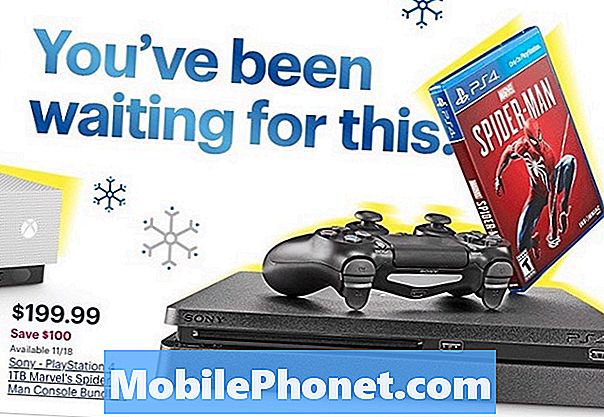Съдържание
Случайните замръзвания и закъснения в премиум смартфони като Samsung Galaxy S9 често се дължат на някои проблеми, свързани с фърмуера или приложенията. Въпреки че може да не са толкова сериозни, те са много досадни, защото няма да знаете кога ще се появят и колко дълго ще ви попречат да използвате устройството си. Ако това се случи с вашето устройство, трябва незабавно да се обърнете към него, защото те също могат да бъдат признак за хардуерен проблем.
В тази публикация ще ви преведа при отстраняване на неизправности на вашия Galaxy S9, който случайно замръзва и изостава. Ще се опитаме да изчерпим всички възможни решения, докато проблемът бъде отстранен. Уверен съм, че можете да сортирате това нещо, при условие че фърмуерът не е модифициран по никакъв начин. Така че, ако сте един от собствениците на това устройство или който и да е Android смартфон, продължете да четете, тъй като тази статия може да ви помогне по един или друг начин.
Сега, преди нещо друго, ако имате други проблеми с телефона си, не забравяйте да отворите страницата ни за отстраняване на неизправности, тъй като вече сме предоставили решения за стотици проблеми, докладвани от нашите читатели. Шансовете са, че може би вече сме предоставили решение на проблема, който имате в момента, така че се опитайте да намерите проблеми, подобни на вашите, на тази страница и не се колебайте да използвате предложените от нас решения. Ако не работят или ако се нуждаете от допълнителна помощ, попълнете нашия въпросник с Android въпроси и натиснете „Изпрати“, за да се свържете с нас.
Как да отстранявате Galaxy S9, който случайно замръзва и изостава
Ще започнем нашето отстраняване на неизправности, като разберем дали тези проблеми са причинени от приложения на трети страни или не и след това ще напреднем в извършването на някои сложни процедури. Не се притеснявайте, решенията, които предлагам в тази публикация, са безопасни и ефективни. С това казано, ето какво предлагам да направите ...
Първо решение: Използвайте телефона в безопасен режим
Трябва да наблюдавате внимателно телефона си, за да знаете как се представя, когато всички приложения на трети страни са временно деактивирани, защото ако проблемът не възникне, тогава е ясно, че той е причинен от някои приложения, които сте изтеглили от Play Store. В такъв случай трябва да разберете кое приложение причинява проблема и да го деинсталирате. За да деактивирате всички приложения на трети страни наведнъж, трябва да стартирате телефона си в безопасен режим и ето как да направите това:
- Изключете устройството.
- Натиснете и задръжте Мощност натиснете след екрана с името на модела, който се появява на екрана.
- Кога SAMSUNG се появи на екрана, освободете Мощност ключ.
- Непосредствено след освобождаване на бутона за захранване натиснете и задръжте Намали звука ключ.
- Продължете да държите Намали звука , докато устройството завърши рестартиране.
- Кога Безопасен режим се появи в долния ляв ъгъл на екрана, освободете Намали звука ключ.
Продължете да използвате телефона си в този режим и ако проблемът е отстранен или вече не се появява, разберете кое приложение го причинява и го деинсталирайте.
- От началния екран плъзнете нагоре на празно място, за да отворите Приложения тава.
- Докоснете Настройки > Приложения.
- Докоснете желаното приложение в списъка по подразбиране.
- За да покажете предварително инсталирани приложения, докоснете Меню > Показване на системните приложения.
- Докоснете Деинсталирайте > Добре.
Определянето кое приложение всъщност причинява проблема може да бъде предизвикателство, така че ако не сте сигурни кое е виновникът, опитайте да продължите след приложенията, които сте инсталирали по времето, когато проблемът е започнал да се проявява. Ако обаче телефонът все още замръзва и изостава дори в безопасен режим, опитайте следващата процедура.
ПОДОБНИ ПУБЛИКАЦИИ:
- Galaxy S9 няма да се зареди след инсталиране на системната актуализация, продължава да се рестартира, когато е монтирана SD карта
- Какво да направите, ако функцията за гласово въвеждане на Galaxy S9 продължава да казва разрешение, необходимо за да работи
- Екранът на Samsung Galaxy S9 се изключва и включва произволно след актуализация на фърмуера (Ръководство за отстраняване на неизправности)
- Как да поправите Galaxy S9 продължава да се рестартира и показва предупреждение за откриване на влага [ръководство за отстраняване на неизправности]
Второ решение: Изтрийте кеш дяла
Много е възможно причината за този проблем да са някои повредени системни кешове. Тези файлове се повреждат по-често и когато това се случи, може да възникнат проблеми с производителността и това може да е случаят с вашия телефон. Така че, стартирайте телефона си в режим на възстановяване и избършете дяла на кеша, така че системните кешове да бъдат заменени с нови.
- Изключете устройството.
- Натиснете и задръжте Увеличаване на звука ключ и Биксби , след това натиснете и задръжте Мощност ключ.
- Когато се покаже логото на Android, освободете и трите клавиша.
- Съобщението „Инсталиране на системна актуализация“ ще се покаже за 30 - 60 секунди, преди да се появят опциите на менюто за възстановяване на системата Android.
- Натисни Намали звука натиснете няколко пъти, за да подчертаете изтрийте кеш дяла.
- Натиснете Мощност бутон за избор.
- Натисни Намали звука ключ за подчертаване да, тях и натиснете Мощност бутон за избор.
- Когато дялът на кеша за изтриване завърши, Рестартирай системата сега е подчертано.
- Натисни Мощност , за да рестартирате устройството.
Вашият телефон ще отнеме малко време за зареждане, след като дялът на кеша бъде изтрит от съдържанието му, тъй като ще възстанови или пресъздаде тези кешове. Продължете да използвате телефона си и го наблюдавайте отблизо, за да разберете дали проблемът все още се появява и ако все пак се появи, тогава наистина трябва да го нулирате.
Трето решение: Архивирайте важните си файлове и нулирайте телефона си
Всички проблеми, свързани с производителността, причинени от приложения или проблеми с фърмуера, могат да бъдат отстранени чрез нулиране. Уверете се обаче, че правите резервно копие на вашите важни файлове и данни, особено тези, които се записват във вътрешното хранилище на телефона ви, защото ще бъдат изтрити. След архивирането следвайте тези стъпки, за да нулирате Galaxy S9 и да коригирате случайните замръзвания и закъснения.
- Изключете устройството.
- Натиснете и задръжте Увеличаване на звука ключ и Биксби , след това натиснете и задръжте Мощност ключ.
- Когато се покаже зеленото лого на Android, освободете всички клавиши (‘Инсталиране на системна актуализация’ ще се покаже за около 30 - 60 секунди, преди да се покажат опциите на менюто за възстановяване на системата на Android).
- Натисни Намали звука натиснете няколко пъти, за да маркирате „wipe data / factory reset“.
- Натиснете Мощност бутон за избор.
- Натисни Намали звука бутон, докато се маркира „Да - изтрий всички потребителски данни“.
- Натиснете Мощност бутон, за да изберете и стартирате основното нулиране.
- Когато основното нулиране приключи, се откроява „Рестартиране на системата сега“.
- Натисни Ключ за захранване за да рестартирате устройството.
Докато проблемът не се дължи на каквато и да е модификация на фърмуера, нулирането ще го поправи. Надявам се, че успяхме да ви помогнем по един или друг начин. Ако все още имате други притеснения, които искате да споделите с нас, свържете се с нас или оставете коментар по-долу.
Свържи се с нас
Винаги сме отворени за вашите проблеми, въпроси и предложения, така че не се колебайте да се свържете с нас, като попълните този формуляр. Това е безплатна услуга, която предлагаме и няма да ви таксуваме нито стотинка за нея. Но имайте предвид, че получаваме стотици имейли всеки ден и е невъзможно да отговорим на всеки един от тях. Но бъдете сигурни, че четем всяко съобщение, което получаваме. За тези, на които сме помогнали, моля, разпространете думата, като споделите нашите публикации с вашите приятели или просто харесате нашата страница във Facebook и Google+ или ни последвайте в Twitter.
Публикации, които може да искате да проверите:
- Проблеми с часовника на Galaxy S9: времето в лентата на състоянието продължава да замръзва, само променя времето напред, алармата на часовника няма да се включи
- Как да поправите грешка на Galaxy S9 „Samsung Connect спря“, приложението Настройки не работи в лентата за известия
- Как да поправим Galaxy S9 „За съжаление процесът com.android.phone е спрял“ грешка [ръководство за отстраняване на неизправности]
- Galaxy S9 автоматично превключва към мобилни данни, когато wifi е изключен, няма да се свърже с една wifi мрежа
- Как да поправим Galaxy S9, който продължава да казва „Моля, поставете SIM“ и SMS, гласовите повиквания не работят правилно